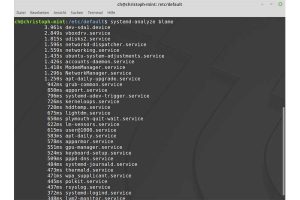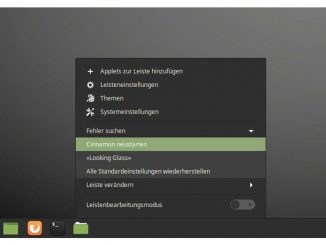Sie wollen wissen, wie lange Ihr Linux-Rechner zum Hochfahren braucht? Das Kommando systemd gibt darüber recht komfortabel Auskunft. So nutzen Sie systemd.
Das der Rechner sehr lange zum Hochfahren braucht, ist ein Phänomen, dass vielen Windows-Nutzern nur zu gut bekannt ist. Doch auch unter Linux kann das Starten des Rechners eine langwierige Angelegenheit werden. Falls Sie das Gefühl haben, dass Ihr Linux-Rechner viel zu viel Zeit zum Hochfahren braucht, sollten Sie einmal das Kommando systemd verwenden. So können Sie ganz genau feststellen, ob mit der Startzeit unter Linux alles in Ordnung ist oder Sie den Startvorgang tatsächlich beschleunigen sollten.
Nach dem Befehl systemd-analyze zeigt der Init-Dienst die Startzeit des Linux-System in Sekunden am Ende der ausgegebenen Zeile an und schlüsselt diese in ihre Bestandteile auf. Die Angabe vor „kernel“ (in Klammern) gibt die Ladezeit der systemnahen Komponenten an und „userspace“ die der Benutzerumgebung.
Ist das Linux-System unter Uefi installiert, zeigt das Analysetool auch an, wie viele Sekunden das Laden der Firmware, des Bootloaders und der initialen Ramdisk (initrd) dauert. Noch genauer listet das Kommando systemd-analyze blame den Startvorgang auf. Es erstellt eine Liste der gestarteten Systemd-Dienste nach ihrer Startzeit absteigend sortiert.
Nützlich ist diese Funktion, um Verzögerungen beim Start eines Desktopsystems auf den Grund zu gehen. Der häufige Check von Datenträgern durch den Dienst „systemd-fsck“ oder fehlgeschlagene mount-Aktionen für Laufwerke in der Konfigurationsdatei „/etc/fstab“ gehören zu den typischen Bremsklötzen eines Linux-Rechners.
Eine visuelle Darstellung des Bootvorgangs liefert das Kommando systemd-analyze plot > boot.svg. Hier entsteht ein Diagramm im SVG-Format. Dieses Format kann unter anderen von Programmen wie Libre Office Draw, Inkscape und Gimp geöffnet werden. Die X-Achse des Diagramms zeigt die Bootzeit in Sekunden an, während die die Y-Achse chronologisch alle per systemd gestarteten Dienste und Aktionen mit ihrer jeweiligen Dauer aufzeichnet. Die eigentliche Startzeit eines Dienstes ist hier mit kräftigen Rot hinterlegt.